3ds Max教程:將多維材質應用于一個對象
多維/子對象材質
將 多維材質指定給一個對象的技巧是使用多維/子對象材質。多維/子對象材質只是包含其他材質的一個容器。顧名思義,它使用子對象層級進行工作,將不同的子材 質指定給模型的不同子對象。(很多對象類型都有子對象層級,尤其是曲面模型:可編輯網格、可編輯多邊形、可編輯面片和 NURBS。)
指定子材質的過程分為兩部分:
-
為“面”子對象指定材質 ID 值。
-
使包含在多維/子對象材質中的材質與面上的 ID 值相匹配。
可以按任意順序執行以上兩步。

使用多維/子對象材質進行貼圖的圖形
右下:不同的子對象具有不同的材質 ID。
右上:多維/子對象卷展欄將各 ID 映射到不同的子材質。
設置場景:
可以使用預先準備好的文件或以前使用的文件。執行下列操作之一:
-
-
選擇“文件”>“打開”。找到 \tutorials\designviz 文件夾中的 chairs_assigned.max,然后單擊“打開”。
如果看到“文件加載:單位不匹配”對話框,請選擇“采用文件單位比例”選項。這將更改系統單位,因此請確保完成本教程后重置系統單位。
若要重置系統單位,請轉到“自定義”菜單并選擇“單位設置”>“系統單位設置”>“系統單位比例”>“英寸”。
 如果幾何體在視口中不可見,請單擊“所有視圖最大化顯示”兩次以調整視圖顯示。
如果幾何體在視口中不可見,請單擊“所有視圖最大化顯示”兩次以調整視圖顯示。
-
選擇“文件”>“打開”。找到所創建的文件 (chairs_with_materials.max),然后單擊“打開”。
已經為椅子指定了材質,但是“Leather Parts”和“Wood Parts”仍然是兩個獨立的網格對象。

線框視圖顯示椅子的皮革部分和木制部分是兩個獨立的網格。
-
規劃并指定材質 ID:
如果使用子對象材質,則需要做的第一件事就是規劃如何映射材質 ID 號。幾何體的值必須與材質的值相匹配,反之亦然。這并不是 3D 軟件的任務,但適用于設計文檔,即使它只是一張紙。
對于此模型,木頭部分將保留默認材質 ID 值 1,而皮革部分將具有新材質 ID 值 2。
-
 選擇“Leather Parts”網格。
選擇“Leather Parts”網格。
-

 轉至“修改”面板。修改器堆棧顯示是位于對象名稱和下拉式“修改器列表”下方的窗口。這就是選擇子對象層級的地方。單擊“可編輯網格”名稱旁邊的加號圖標,可以看到網格的子對象層級。
轉至“修改”面板。修改器堆棧顯示是位于對象名稱和下拉式“修改器列表”下方的窗口。這就是選擇子對象層級的地方。單擊“可編輯網格”名稱旁邊的加號圖標,可以看到網格的子對象層級。


上:單擊加號圖標后,堆棧會顯示子對象層級。
下:堆棧顯示中的子對象層級。
-
面是網格的最小可渲染部分。在層次中單擊“面”。

選定了“面”子對象層級的堆棧。
-
選擇“編輯”>“全選”。
這將選擇“Leather Parts”對象中的所有面。默認情況下,子對象選擇以紅色顯示。
-
 在“修改”面板上,轉到“曲面屬性”卷展欄。(它是“修改”面板上的最后一個卷展欄。)在“材質”組中,將“設置 ID”值由 1 增加為 2。
在“修改”面板上,轉到“曲面屬性”卷展欄。(它是“修改”面板上的最后一個卷展欄。)在“材質”組中,將“設置 ID”值由 1 增加為 2。
-
在修改器堆棧顯示中,再次單擊“可編輯網格”返回到對象頂級。
合并兩個網格:
-
 在視口中選擇“Wood Parts”網格。
在視口中選擇“Wood Parts”網格。
木頭部分的材質 ID 值是 1,因此將其作為合并網格的基礎是很合理的。
-
 轉至“修改”面板。在“編輯幾何體”卷展欄中,單擊以啟用“附加”。然后,在視口中單擊“Leather Parts”網格以附加它。
轉至“修改”面板。在“編輯幾何體”卷展欄中,單擊以啟用“附加”。然后,在視口中單擊“Leather Parts”網格以附加它。
將顯示“附加選項”對話框。

-
在“附加選項”對話框中,選擇“不修改材質 ID 或材質”,然后單擊“確定”。
此選項可使各面上的材質 ID 保持不變。
提示:在附加了模型的相應部分之后,請確保禁用“附加”按鈕。如果未執行該操作,并且要進行其他對象選擇,則會意外附加不需要附加的對象。
-
在“修改”面板頂部的對象名稱字段中,輸入 Chair Group。
創建多維/子對象材質:
-
 在工具欄上單擊“材質編輯器”。
在工具欄上單擊“材質編輯器”。
-
在“材質編輯器”中,單擊未使用的第三個示例窗以激活它。
-
在材質名稱字段右側是“材質類型”按鈕。目前,它的標簽顯示“Standard”。單擊該按鈕。
會顯示“材質/貼圖瀏覽器”。
-
在“材質/貼圖瀏覽器”列表中,雙擊“多維/子對象”。
將顯示“替換材質”對話框。
-
選擇“丟棄舊材質”,然后單擊“確定”。
在“材質編輯器”中將顯示“多維/子對象基本參數”卷展欄。

-
默認情況下,多維/子對象材質包含 10 個子材質。一組椅子模型只需要兩個子材質。在卷展欄上,單擊“設置數量”。在顯示的“設置材質數量”對話框中,將“材質數量”值減小為 2,然后單擊“確定”。
-
將包含“Black Leather”材質的示例窗拖動到“多維/子對象基本參數”卷展欄中,當光標位于第二個子材質按鈕上時釋放鼠標。該按鈕位于標記為“子材質”的列中。
-
在顯示的“實例(副本)材質”對話框中,保持“實例”處于選定狀態,并單擊“確定”。
新的子材質對應于材質 ID 2。

將“Black Leather”材質拖動到第二個子材質按鈕上后,“多維/子對象基本參數”卷展欄中的控件。
-
將包含“Wood 1”材質的示例窗拖動到“多維/子對象基本參數”卷展欄中,當光標位于第一個子材質按鈕上時釋放鼠標。如前所述,接受“實例”并單擊“確定”。
此子材質對應于材質 ID 1。
提示:可以在“材質編輯器”中更改材質 ID 的指定,方法是在“多維/子對象基本參數”卷展欄中編輯“ID”列中的值。也可以使用“曲面屬性”卷展欄中的“材質”組,在幾何體一方更改材質 ID 的指定。

多維/子對象材質的示例球
將材質指定給網格:
多維/子對象材質現在已完成。最后一步是將其指定給模型。
-
 在視口中單擊以選擇“Chair Group”模型。
在視口中單擊以選擇“Chair Group”模型。
-
 在“材質編輯器”中,單擊“將材質指定給選定對象”。
在“材質編輯器”中,單擊“將材質指定給選定對象”。
模型的外觀沒有變化,但是它現在只包含一個可編輯網格,所以可以將它與“替換”修改器一起使用。

保存工作:
-
將場景另存為 chair_group_single_mesh.max。
(責任編輯:admin)


 3D建模軟件Blender:如何
3D建模軟件Blender:如何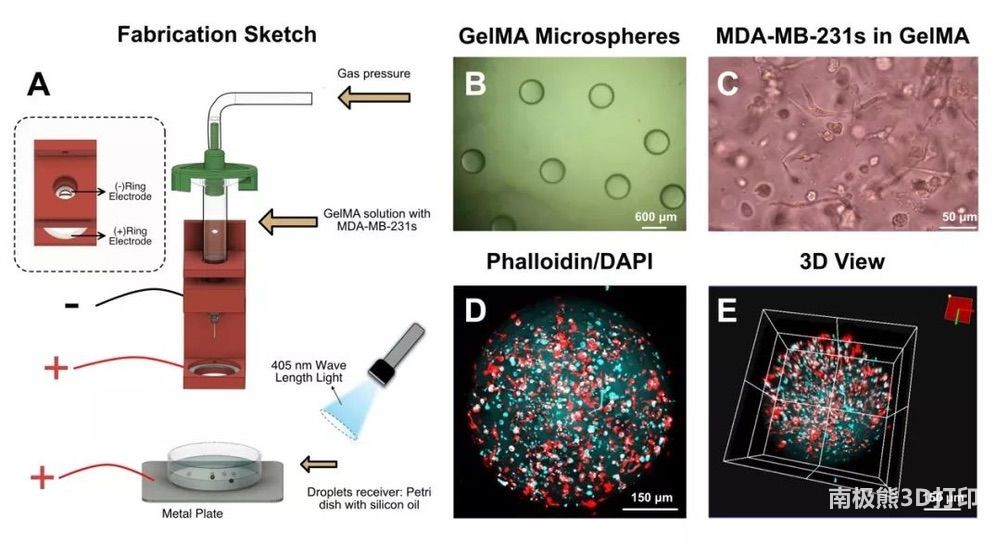 甲基丙烯酸酐化明膠(GelM
甲基丙烯酸酐化明膠(GelM 頂刊綜述:3D打印塊體金屬
頂刊綜述:3D打印塊體金屬 彩色水筆+3D打印,大神教
彩色水筆+3D打印,大神教 如何用3D打印機制作燈罩?
如何用3D打印機制作燈罩? Magics分割模型的3種不同
Magics分割模型的3種不同 Magics分割模型的
Magics分割模型的 撒羅滿:3D打印光
撒羅滿:3D打印光 3D打印機新手教程
3D打印機新手教程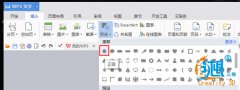 創想課堂:教你用
創想課堂:教你用 3D打印教程:不雕
3D打印教程:不雕

